Heim >System-Tutorial >Windows-Serie >Wie konfiguriere ich eine ICC-Farbkorrekturdatei in Win11? So legen Sie das Farbprofil eines Win11-Computers fest
Wie konfiguriere ich eine ICC-Farbkorrekturdatei in Win11? So legen Sie das Farbprofil eines Win11-Computers fest
- WBOYWBOYWBOYWBOYWBOYWBOYWBOYWBOYWBOYWBOYWBOYWBOYWBnach vorne
- 2024-02-11 19:30:272022Durchsuche
Der
php-Editor Yuzai bietet Ihnen eine detaillierte Anleitung zum Konfigurieren von ICC-Farbkorrekturdateien in Win11. Auf Win11-Computern können Sie die Farbe der Anzeige anpassen und die Bildqualität verbessern, indem Sie die ICC-Farbkorrekturdatei konfigurieren. Zum Konfigurieren müssen Sie zunächst die entsprechende ICC-Farbkalibrierungsdatei herunterladen und dann bestimmte Schritte zur Einrichtung ausführen. In diesem Artikel wird die Einstellungsmethode der Farbkonfigurationsdatei des Win11-Computers ausführlich vorgestellt und Ihnen dabei geholfen, die Konfiguration der Farbkalibrierungsdatei einfach abzuschließen, den Anzeigeeffekt zu verbessern und ein besseres visuelles Erlebnis zu genießen.
So legen Sie das Farbprofil eines Win11-Computers fest
1. Verschieben Sie die ICC-Farbkalibrierungsdatei in diesen Pfad C: WindowsSystem32spooldriverscolor.
2. Drücken Sie die Tastenkombination [Win + S], um die Suche zu öffnen, oder klicken Sie unten auf das [Suchfeld], geben Sie [Farbmanagement] ein und öffnen Sie es.
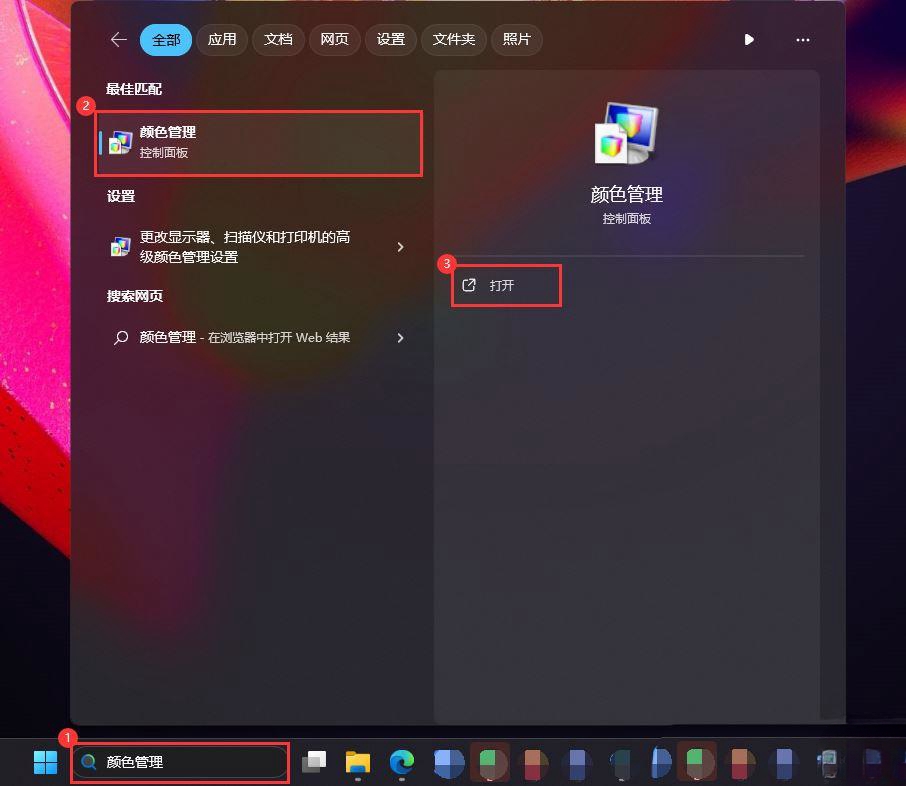
3. Wählen Sie im Farbverwaltungsfenster den zu kalibrierenden Monitor aus, z. B. [Monitor: 1.Generischer MMonitor (IPASON QR322X)-NVIDIA GeForce GTX 1050 Ti], und aktivieren Sie dann [Meine Einstellungen dafür verwenden]. Gerät] und klicken Sie dann auf [Hinzufügen].
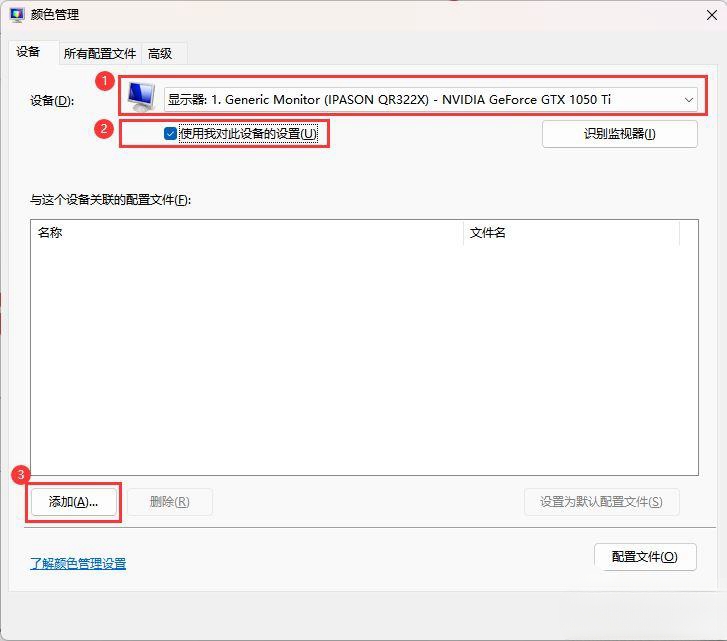
4. Wählen Sie das [ICC-Profil] aus, das hinzugefügt werden soll, und klicken Sie dann auf [OK].
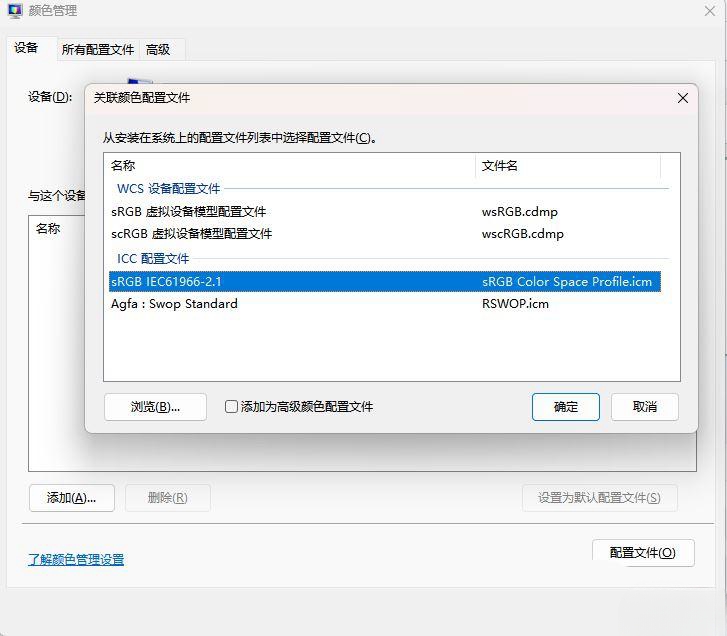
5. Wechseln Sie zur Registerkarte [Erweitert] und klicken Sie dann auf [Systemstandards ändern].
6. Wechseln Sie als Nächstes in der Standardoberfläche des Systems zur Registerkarte [Erweitert] und aktivieren Sie [Windows-Anzeigekalibrierung verwenden].
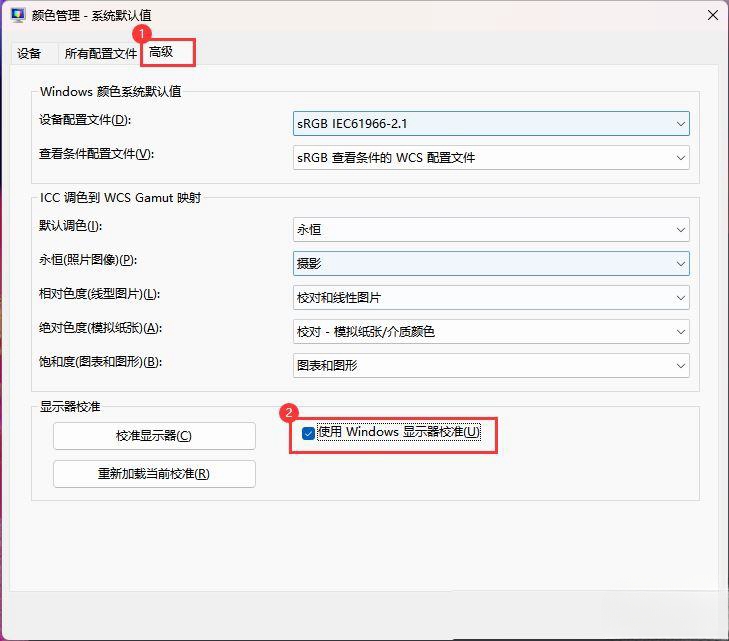
7. Klicken Sie dann auf [Zur Kalibrierung neu laden] und dann auf [Schließen].
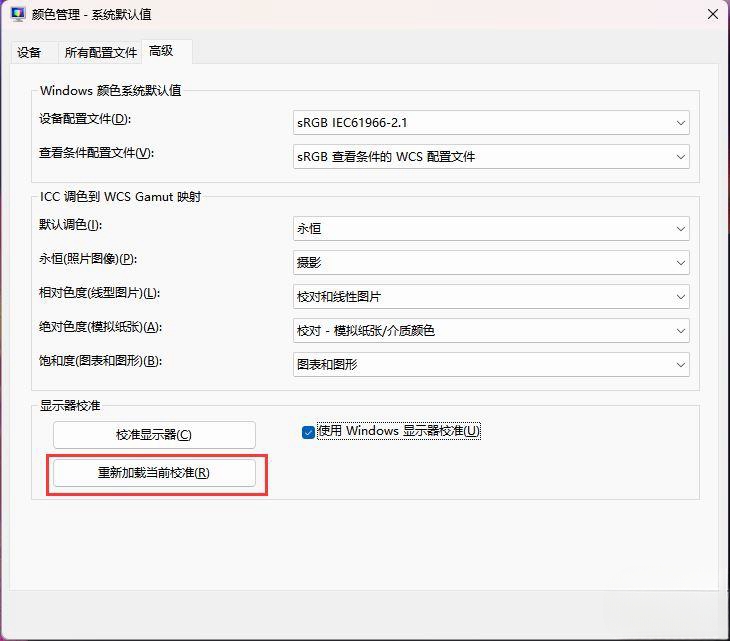
8. Nach dieser Einstellung bleibt das ICC-Profil immer wirksam und es wird kein Bild angezeigt, bei dem die Datei während der Verwendung plötzlich nicht mehr wirksam wird, was dazu führt, dass unkorrigierte Farben angezeigt werden.
Das obige ist der detaillierte Inhalt vonWie konfiguriere ich eine ICC-Farbkorrekturdatei in Win11? So legen Sie das Farbprofil eines Win11-Computers fest. Für weitere Informationen folgen Sie bitte anderen verwandten Artikeln auf der PHP chinesischen Website!

